5 Dicas para Corrigir Vídeo de Fundo não Funcionar no Mac
Um papel de parede dinâmico em vídeo no seu Mac pode melhorar a sua experiência com o desktop e personalizá-lo. No entanto, se o seu papel de parede em vídeo deixar de funcionar, isso pode ser irritante. Esta publicação irá discutir as causas frequentes do mau funcionamento dos vídeos de papel de parede do Mac e oferecer instruções detalhadas sobre como corrigi-los para que voltem a funcionar normalmente.
Parte 1. Por que o Vídeo de Fundo do Meu Mac Não Está Funcionando?
Problemas com o vídeo de fundo do seu Mac podem ser irritantes, especialmente se você gosta da sua aparência animada. Existem várias razões pelas quais o seu vídeo de fundo pode estar com defeito. Vamos examinar as causas mais comuns:
1. Formato de Vídeo Não Suportado
Nem todos os formatos de vídeo podem ser usados como papel de parede no MacOS. Se o formato que você está usando não for compatível, isso pode impedir que o papel de parede de vídeo seja reproduzido corretamente. Certifique-se de que o formato do vídeo seja um dos mais comuns, como MP4 ou MOV.
2. Configurações Incorretas do Software
Ocasionalmente, as configurações do papel de parede de vídeo no programa que você usa para configurá-lo podem estar desativadas. Seu papel de parede de vídeo só funcionará corretamente se alguns parâmetros forem especificados corretamente. Verifique novamente as opções do software para garantir que tudo esteja configurado corretamente.
3. Versão Desatualizada do MacOS
Usar uma versão desatualizada do macOS pode fazer com que os papéis de parede de vídeo não funcionem corretamente. Para se beneficiar de quaisquer correções de bugs e melhorias relacionadas aos papéis de parede de vídeo, certifique-se de que seu Mac esteja atualizado com a versão mais recente do macOS.
4. Recursos Insuficientes do Sistema
Os papéis de parede de vídeo podem consumir muitos recursos. Seu Mac pode precisar de ajuda para reproduzir o vídeo sem problemas, sem memória ou poder de processamento. É possível melhorar o desempenho desligando programas desnecessários e liberando recursos do sistema.
5. Corrupção de Arquivos
O arquivo de vídeo que você usa não será reproduzido corretamente como papel de parede se estiver corrompido. Tente visualizar o vídeo em um reprodutor de mídia padrão para verificar se há corrupção. Você precisará substituir o arquivo danificado por uma versão que funcione.
Parte 2. Corrija Vídeos de Papel de Parede Corrompidos do Mac com o Reparador de Videos IA
Usar um programa confiável de reparo de vídeo ajudará você a economizar tempo e esforço quando o vídeo do papel de parede do seu Mac não funcionar e parar de operar devido à corrupção do arquivo. Um desses programas é o HitPaw VikPea (conhecido como Aprimorador de Video HitPaw), que repara e melhora arquivos de vídeo usando tecnologia de IA de ponta.
Os recursos abrangentes de reparo oferecidos pelo HitPaw VikPea podem resolver uma ampla gama de problemas de corrupção de vídeo. Este programa pode diagnosticar e corrigir quaisquer problemas que seu vídeo possa ter, como distorção, perda de quadros ou falhas, para que ele seja reproduzido com sua qualidade original.
Por que Escolher o HitPaw VikPea
- O HitPaw VikPea utiliza tecnologia de IA de ponta para identificar e reparar com precisão a corrupção de vídeos.
- Graças à sua interface intuitiva, qualquer pessoa pode utilizá-lo facilmente, independentemente dos seus conhecimentos técnicos.
- É compatível com uma variedade de formatos de vídeo. Portanto, pode funcionar com o vídeo de fundo.
- Com os curtos prazos de restauração da ferramenta, você pode restaurar rapidamente seus vídeos de papel de parede ao seu estado original.
- O HitPaw VikPea garante que os vídeos restaurados mantêm a sua excelente qualidade e oferecem uma experiência de visualização fluida.
Etapas para Reparar Vídeos
1.Comece baixando e instalando o HitPaw VikPea no seu Mac.
2.Localize o módulo Reparo de Vídeo dentro da interface principal. Você pode escolher entre vários cenários de vídeos corrompidos exibidos aqui para reparar aquele que melhor atende às suas necessidades, ou pode clicar na opção “Detecção e Reparo Inteligentes” na parte inferior.

3.Para corrigir o corrompimento, clique em “Procurar pastas” e insira o vídeo corrompido. O processamento em lote também pode ser suportado através do recurso “Reparação de Vídeo”.

4.Após corrigir os arquivos, localize-os na lista completa “Reparo concluído”. Em seguida, selecione “Baixar” ou “Exportar Tudo” no menu.

Saiba Mais sobre o HitPaw VikPea
Parte 3. Outras 5 Soluções para o Vídeo de Fundo do Mac Não Funcionar
Tente mais algumas técnicas de resolução de problemas para corrigir o problema. Aqui estão cinco soluções úteis a serem consideradas:
1. Converta o Vídeo para um Formato Compatível
Usar um formato não compatível é uma das causas mais frequentes de problemas com vídeos de papel de parede. As etapas para converter um formato de vídeo com o QuickTime Player são as seguintes:
1.Encontre o vídeo com o qual o QuickTime Player não é compatível e clique nele enquanto mantém pressionada a tecla Command. Isso exibirá um menu de opções.
2.Clique em Abrir com e selecione QuickTime Player.

3.Selecione uma opção no menu Exportar clicando em Arquivo > Exportar Como.

4.Clique na opção Salvar depois de decidir onde deseja armazenar este videoclipe.
5.Seu arquivo de vídeo será convertido para o formato MOV, compatível com o reprodutor de vídeo QuickTime, assim que for salvo.
2. Ajustar as Configurações do Software
As configurações do software utilizadas para selecionar o fundo do vídeo podem, ocasionalmente, ser a causa do problema. Verifique novamente as opções e configurações do seu software de papel de parede de vídeo. Certifique-se de que todos os parâmetros estão de acordo com as necessidades do software e que o arquivo de vídeo correto está selecionado.
3. Atualize o MacOS para a Versão Mais Recente
Para resolver o problema, ainda é necessário instalar atualizações e upgrades para o macOS e seus aplicativos integrados, como o QuickTime player. Veja como fazer isso.
1.Clique no menu Apple no canto superior esquerdo da tela.
2.Vá para “Preferências do Sistema” e depois para “Atualização de Software”.
3.Selecione a opção Atualizar Agora para instalar qualquer novo software que a Atualização de Software encontrar.

4.O QuickTime Player estará na versão mais recente após a atualização. Se o problema tiver sido corrigido, tente usá-lo para reproduzir o vídeo.
4. Liberar Recursos do Sistema
Os papéis de parede de vídeo podem sobrecarregar o hardware do seu computador. O vídeo pode não ser reproduzido corretamente se a memória ou a capacidade de processamento do seu Mac forem baixas. Para liberar recursos do sistema, os terminais e processos devem ser fechados. Você também deve considerar a remoção de quaisquer arquivos temporários e reiniciar o seu Mac.
5. Desative Aplicativos de Terceiros Conflitantes
Alguns programas de outros fornecedores podem interferir no funcionamento do seu papel de parede de vídeo. Encontre quaisquer aplicativos instalados ou usados recentemente que possam interferir no seu aplicativo de papel de parede. Tente desativar ou desinstalar temporariamente esses programas para ver se isso resolve o problema.
Parte 4. Perguntas Frequentes sobre o Vídeo de Papel de Parede do Mac Não Funcionar
P1. Por que os Vídeos Ficam Parando no Meu Mac?
R1. Vários problemas, como software desatualizado, arquivos de vídeo danificados ou recursos de sistema inadequados, podem fazer com que os vídeos no seu Mac parem continuamente. A multitarefa pode sobrecarregar a CPU e a RAM do seu Mac, o que pode causar problemas durante a reprodução de vídeos. As pausas na reprodução de vídeos também podem ser resultado de configurações incorretas do programa ou de um formato de vídeo incompatível. Esse problema pode ser resolvido atualizando o sistema, liberando recursos e verificando a integridade dos arquivos.
P2. Qual é o Melhor Formato de Vídeo para Mac?
P2. De modo geral, o MP4 (MPEG-4) é o melhor formato de vídeo para Mac, pois oferece um equilíbrio adequado entre tamanho do arquivo e qualidade e é amplamente compatível com o macOS. O MOV, um arquivo QuickTime nativo que funciona perfeitamente com aplicativos Mac, é outro formato extremamente compatível. Esses tipos de arquivo são perfeitos para fundos de vídeo e outros trabalhos relacionados a vídeo, pois garantem uma reprodução fluida e são compatíveis com vários reprodutores de mídia e aplicativos no seu Mac.
Considerações Finais
Corrigir problemas com o vídeo de fundo do seu Mac irá melhorar significativamente o desempenho da área de trabalho. Ao compreender os problemas típicos e aplicar soluções práticas, você poderá desfrutar de um fundo de tela dinâmico e sem falhas.
O HitPaw VikPea é uma solução excelente para problemas persistentes, como corrupção de arquivos. É uma ótima opção para melhorar e reparar vídeos danificados, graças à sua interface intuitiva e aos recursos de reparo com tecnologia de IA. Para recuperar o papel de parede do seu Mac e seus vídeos, experimente o HitPaw VikPea.









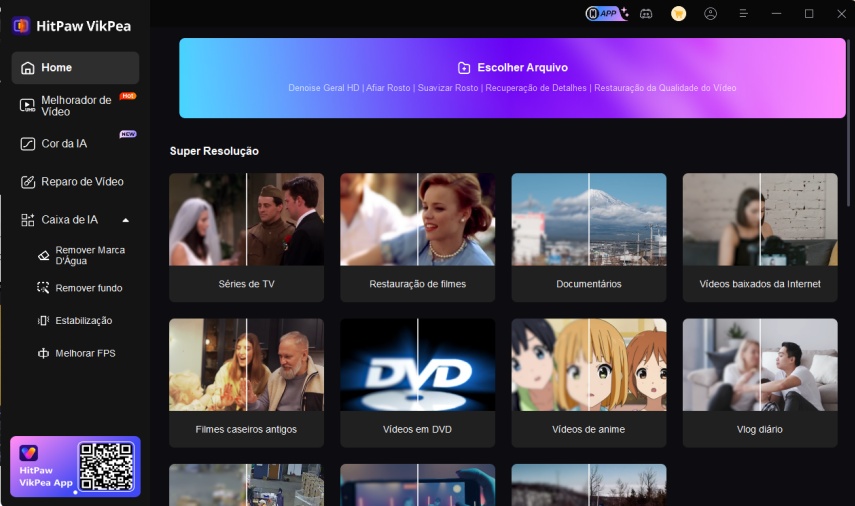
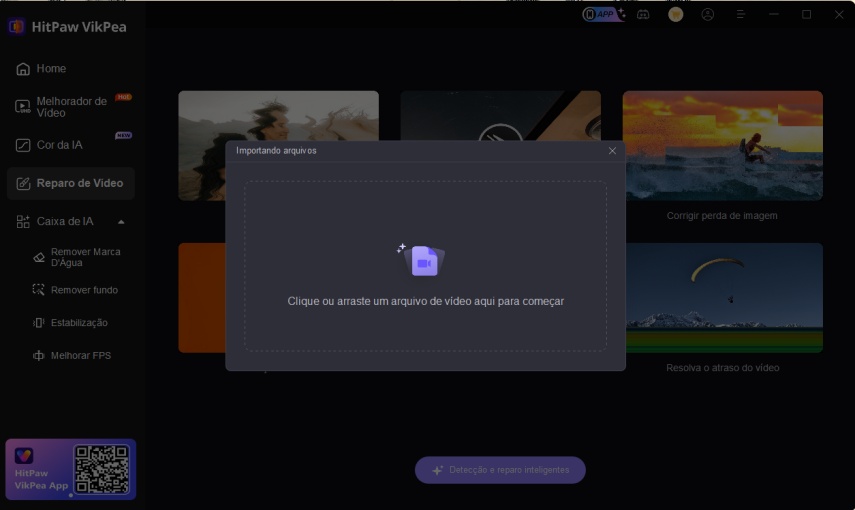
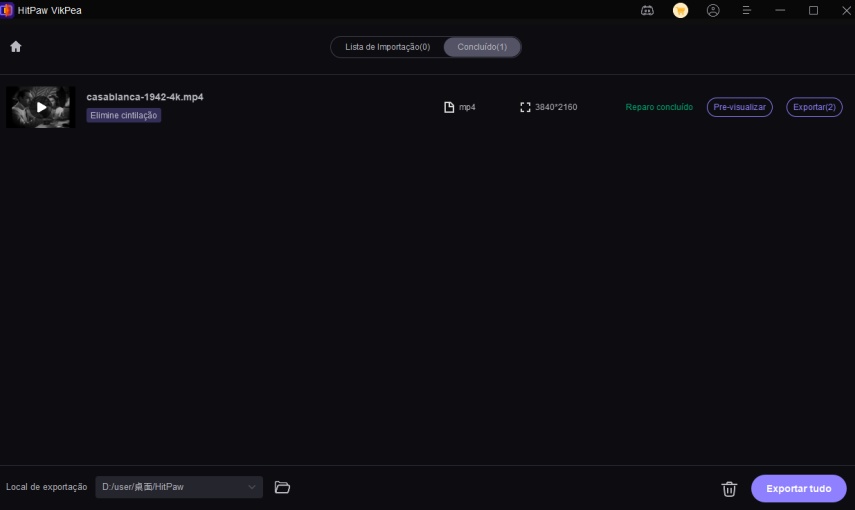
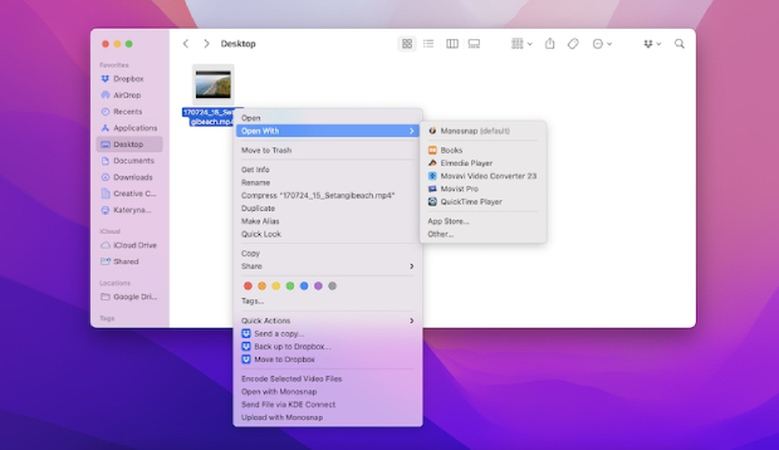
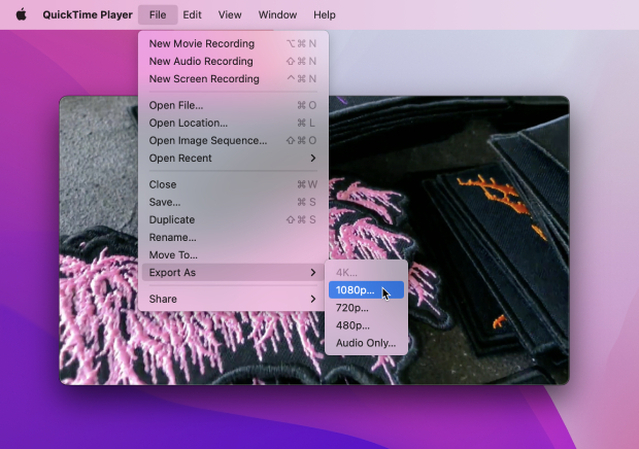
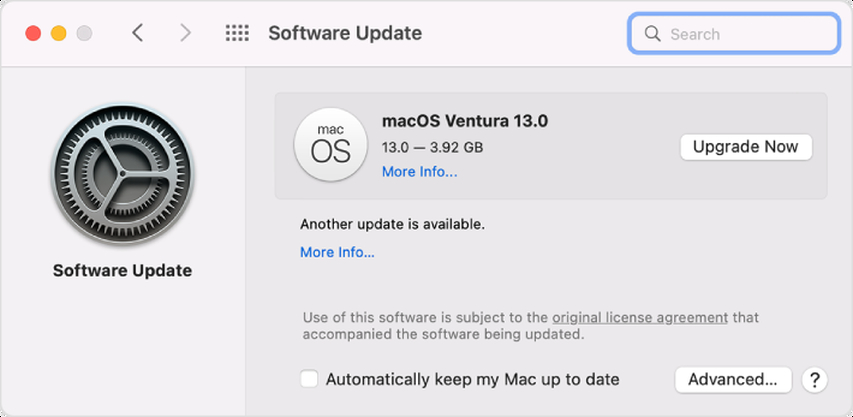

 HitPaw FotorPea
HitPaw FotorPea HitPaw Univd
HitPaw Univd  HitPaw Voice Changer
HitPaw Voice Changer



Compartilhar este artigo:
Selecionar a classificação do produto:
Antônio García
Editor-em-Chefe
Trabalho como freelancer há mais de cinco anos. Sempre fico impressionado quando descubro coisas novas e os conhecimentos mais recentes. Acho que a vida não tem limites, mas eu não conheço limites.
Ver todos os ArtigosDeixar um Comentário
Criar sua avaliação sobre os artigos do HitPaw